Imprimir y escanear códigos de barras
Importante
Este contenido está archivado y no se actualiza. Para obtener la documentación más reciente, vaya a Novedades o cambios en Business Central. Para conocer los últimos planes de lanzamiento, vaya a los planes de lanzamiento de Dynamics 365, Power Platform y Cloud for Industry.
| Habilitada para | Versión preliminar pública | Disponibilidad general |
|---|---|---|
| Usuarios, automáticamente |  8 de septiembre de 2023 8 de septiembre de 2023 |
 2 de oct. de 2023 2 de oct. de 2023 |
Valor empresarial
Optimice sus procesos con tecnología de códigos de barras.
Detalles de características
Imprimir códigos de barras
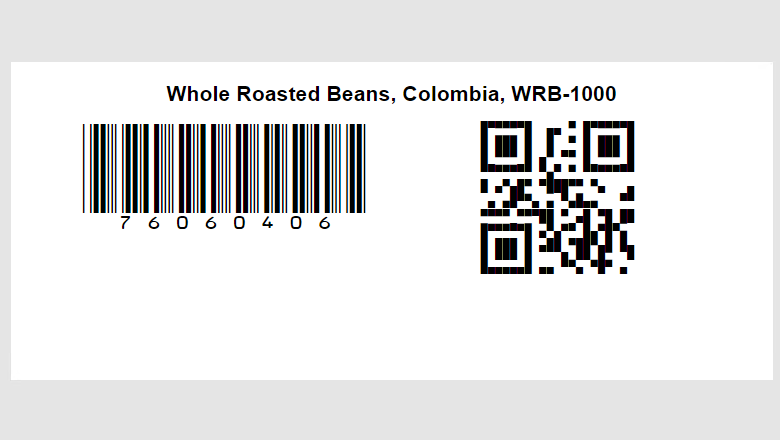
Con esta versión de Business Central, agregamos una acción de informe Imprimir etiqueta en varias páginas:
Ficha de producto y Lista de artículos
El informe imprime N.º artículo, Descripción y GTIN como códigos de barras 1D y 2D.
Referencias de artículos y Lista de referencias de artículos
El informe imprime N.º artículo, Descripción, Unidad de medida y Nº referencia como códigos de barras 1D y 2D.
Ficha información n.º lote y Lista información nº lote
El informe imprime N.º artículo, Descripción y Número de lote como códigos de barras 1D y 2D.
Ficha información n.º serie y Lista información SN
El informe imprime N.º artículo, Descripción y Número de serie como códigos de barras 1D y 2D.
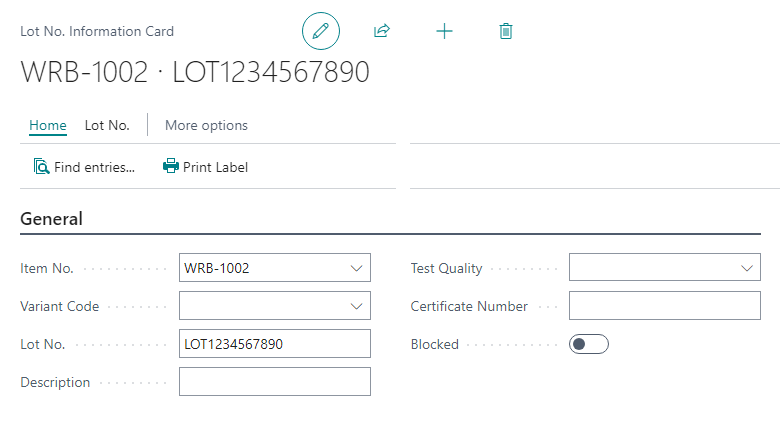
Nota
Si bien el informe funciona bien, es importante tener en cuenta que existen diferentes impresoras y formatos de códigos de barras/códigos QR que pueden requerir una implementación específica. En tales casos, es posible que deba cargar una plantilla de Word diferente o clonar el informe para crear su propia versión personalizada.
Escanear códigos de barras en un cliente móvil con la cámara del dispositivo
Verá el icono de código de barras en varios campos de la página, principalmente enfocados en las capacidades de "Seguimiento de productos" y "Referencias de artículos", como se detalla a continuación. La acción inicia el escáner de código de barras. Una vez que se escanea un código de barras, su valor se ingresa en el campo de la página y el foco se mueve al siguiente campo de entrada rápida de la página. Esta característica es compatible con las plataformas iOS y Android.
Seguimiento de productos
1 Página 6510 "Líneas seguimiento producto"
- N.º serie
- Nuevo nº serie
- N.º lote
- Nuevo nº lote
- N.º paquete
- N.º de nuevo paquete
3 Página 6550 "Líns. seguim. prod. almacén"
- N.º serie
- Nuevo nº serie
- N.º lote
- Nuevo nº lote
- N.º paquete
- N.º de nuevo paquete
5 Página 6520 "Seguimiento de artículos"
- Filtro nº serie
- Filtro n.º lote
- N.º paquete Filtrar
7 Página 40 "Diario de producto"
- N.º serie
- N.º lote
- N.º paquete
9 Tabla 5767 "Lín. actividad almacén"
N.º serie
N.º lote
N.º paquete
Tenga en cuenta que esta tabla la utilizan las siguientes páginas:
- página 5780 "Subform. pick almacén"
- página 7378 "Subform. histórico pick. invent."
- página 5771 "Subformulario de almacenamiento interno"
- página 7316 "Subformulario movimiento almacén"
- página 7376 "Subformulario histórico alm. invent."
- página 7383 "Subformulario movimiento invent."
11 Página 7326 "Diario inv. fís. almacén"
- N.º serie
- N.º lote
- N.º paquete
Referencias de artículos
1 Tabla 5777 "Referencia artículo"
- N.º de referencia
3 Tabla 6505 "Info. nº lote"
- N.º lote
5 Tabla 6515 "Información n.º paquete"
- N.º paquete
7 Tabla 6504 "Info. nº lote serie"
- N.º serie
9 Tabla 83 "Lín. diario producto"
- N.º referencia prod.
11 Tabla 5876 "Línea pedido inv. fís."
- N.º referencia prod.
11 Tabla 39 "Lín. compra"
- N.º referencia prod.
11 Tabla 37 “Lín. venta”
- N.º referencia prod.
Otros
1 Tabla 27 "Artículo"
- GTIN
Benefíciese del escaneado continuo en la página Líneas de seguimiento de productos cuando se ejecuta en un cliente móvil.
Seleccione la acción Escanear múltiples... en la página Líneas de seguimiento de productos y luego especifique si desea escanear Serie, Lote o Paquete (si está habilitado).
La acción inicia el escáner de código de barras. Luego escanee el código de barras 1D o 2D y se agregarán líneas hasta que se escanee toda la cantidad rastreada.
¿Qué piensa?
Ayúdenos a mejorar Dynamics 365 Business Central con ideas, sugerencias y comentarios. Use el foro de https://aka.ms/bcideas.
Consulte también
Escanear códigos de barras con la aplicación móvil Business Central para iOS y Android (documentación)